华为笔记本箭头失灵如何修复?有无快捷方法?
5
2025-03-30
随着移动办公的普及,华为笔记本的便携性和功能性正受到越来越多用户的关注。为了使工作流高效无缝,华为笔记本的一些节能特性,尤其盖子睡眠模式的设置,显得尤为重要。本文将引导您进行一步步操作,轻松设置您的笔记本,以符合您的个性化用机习惯。
在详细说明设置步骤之前,了解一些基础的准备工作是非常必要的。这可以确保我们不仅仅完成设置,而且还能达到预期的电源管理效果。
确保系统更新
1.进入“设置”菜单,选择“系统和更新”;
2.点击“检查更新”,确保您的操作系统版本是最新的。华为笔记本的某些功能特性依赖最新系统支持。
检查电池健康状况
1.点击“设置”,选择“系统”;
2.在系统菜单中选择“电源和睡眠”;
3.查看电池信息,若电池健康状况不佳,可能会影响睡眠模式的正常使用。

接下来,我们将进入华为笔记本盖子睡眠模式设置的重点部分。以下步骤将引导您完成每一个细节,使您能够根据需要个性化设置。
浏览至电源选项
1.打开“控制面板”:在搜索栏输入“控制面板”,并打开它。
2.进入“电源选项”:在控制面板中找到并点击“电源选项”。
设置盖子操作
1.选择电源按钮和盖子操作:在左侧选择“选择电源按钮的功能”。
2.盖子关闭操作:在“当计算机盖子关闭时”下拉菜单中选择“将计算机置于睡眠状态”。
高级电源设置
1.点击“更改计划设置”:根据您当前使用的电源计划点击对应链接。
2.修改盖子关闭设置:随后点击“更改高级电源设置”,在打开的窗口中找到“睡眠”,展开节点。
3.设置不同的盖子策略:您可以为“使用电池”和“接通电源”设置不同的盖子关闭动作。比如,您可以设置在接通电源时,盖子关闭就进入睡眠模式,在使用电池时,盖子关闭则不采取任何操作。

现在您已掌握了如何设置华为笔记本的盖子睡眠模式,接下来我们解答一些常见的问题,并提供一些实用技巧。
常见问题
问题1:设置了盖子睡眠模式后,笔记本还是不生效怎么办?
解答:确保没有任何程序阻止了您的设置生效。同时,您也可以尝试重启笔记本看是否问题得到解决。
问题2:出差时,笔记本电池电量不足怎么办?
解答:建议您在外出时将电源计划设置为“节能”模式,并确保在不使用时把笔记本置于睡眠状态。
实用技巧
技巧1:定期维护电池,通过控制面板中的电池维护选项,延长电池使用寿命。
技巧2:当您长时间不使用笔记本时,不妨关机而不是让其处于睡眠状态,以避免电池消耗。
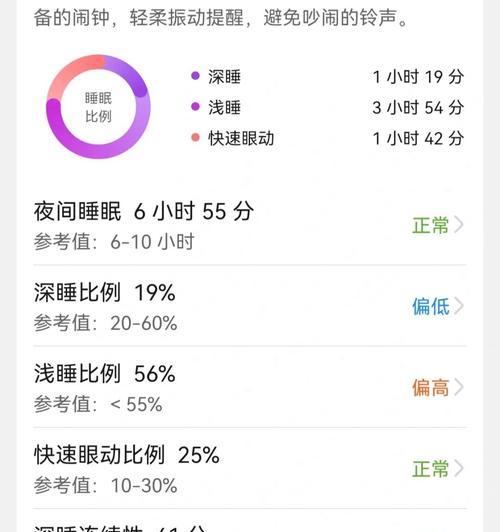
通过以上详细步骤和技巧的分享,您应该已经能够熟练掌握华为笔记本盖子睡眠模式的设置方法。合理利用这些设置,不仅可以延长电池寿命,还能提升工作效率,确保您随时能够迅速回归工作状态。
现在就开始按照本文介绍的方法,设置您的笔记本吧!如果在操作过程中遇到任何问题,欢迎在评论区留言,我们期待您的反馈与互动!
版权声明:本文内容由互联网用户自发贡献,该文观点仅代表作者本人。本站仅提供信息存储空间服务,不拥有所有权,不承担相关法律责任。如发现本站有涉嫌抄袭侵权/违法违规的内容, 请发送邮件至 3561739510@qq.com 举报,一经查实,本站将立刻删除。